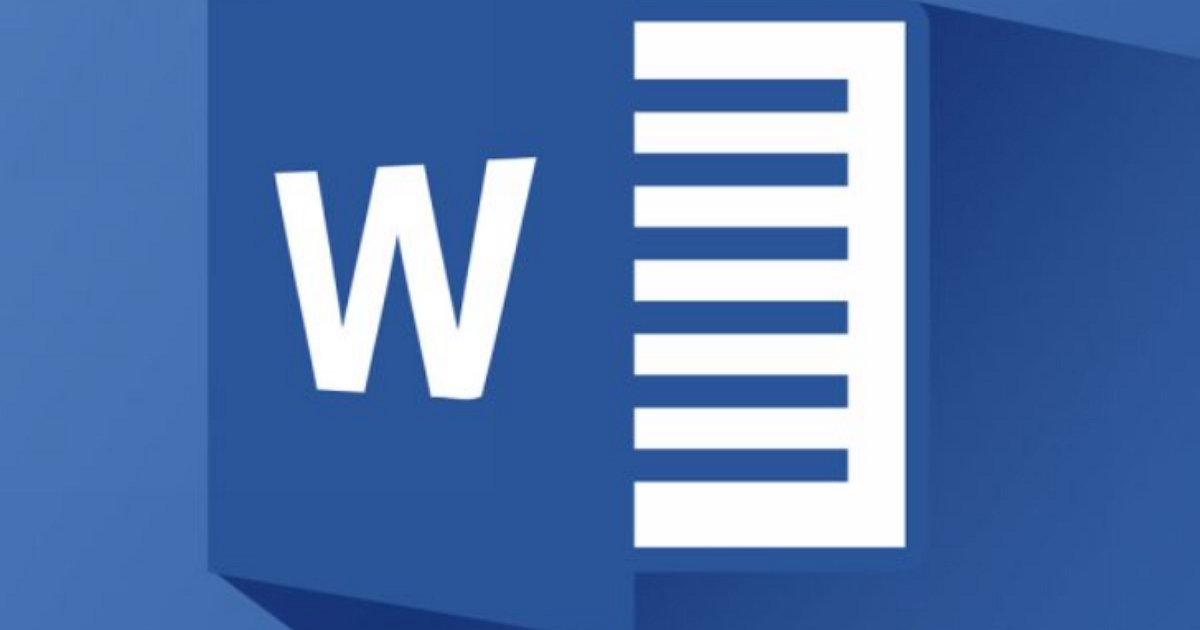
一份完整的報告或企劃書應該要設置Word目錄頁及清楚的頁碼標示,如此不僅能為文件加分,更重要的是讓檢視者可以快速地找到所需內容。
要在文件中插入頁碼不難,但 Word 尚未人性化到一個動作就能滿足所有使用者的需求,比如封面頁不要出現頁碼、自訂頁碼的起始值、讓奇數與偶數頁的頁碼顯示格式不同等等,其實這些只要經過幾個簡單的步驟設定就能獲得想要的效果。
步驟1.在「插入」索引標籤的「頁碼」項目內選取想要插入頁碼的位置,點選後從下拉式選單中挑選喜歡的頁碼樣式。

步驟2.可看到封面頁也有頁碼顯示,而第一頁則顯示頁碼2,先任選一個頁碼後按右鍵叫出功能選單並點選「頁碼格式」。

步驟3.可從「數字格式」中挑選數字的顯示格式,在「頁碼編排方式」中點選「起始頁碼」項目,並將數值設為「0」。

步驟4.接著封面頁碼會變成0,再從「頁首及頁尾工具」下點選「設計」索引標籤中的「選項」,勾選「首頁不同」。

步驟5.要讓文件左右頁碼顯示不同格式,可從「頁首及頁尾工具」下點選「設計」中的「選項」並勾選「奇偶頁不同」。

步驟6.最後在「頁首及頁尾工具」底下點選「設計」中的「頁碼」,從選單中選擇不同的頁碼格式,將奇偶頁做出區隔。

本文同步刊載於PC home雜誌
歡迎加入PC home雜誌粉絲團!

請注意!留言要自負法律責任,相關案例層出不窮,請慎重發文!